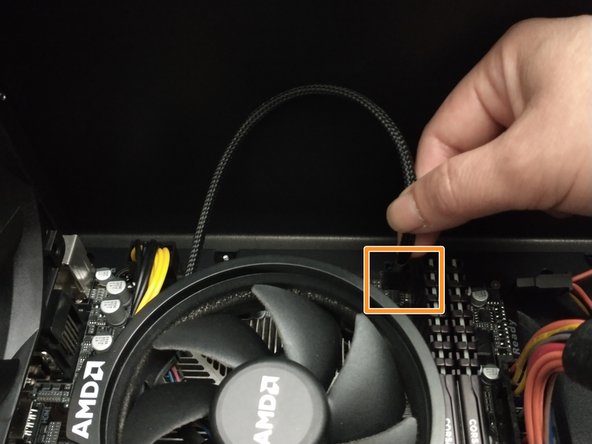Introduction
Si votre ordinateur personnel rencontre des problèmes de démarrage bloqué et d'écrans noirs gelés, il peut être essentiel d'explorer le processeur de votre carte mère. Une fois que vous avez identifié le problème lié au processeur, utilisez ce guide pour remplacer avec succès la pièce endommagée ou usée. Le processeur est un aspect essentiel de nombreux appareils électroniques car il gère toutes les instructions souhaitées par les ordinateurs. En tant que tel, un processeur endommagé empêchera l'ordinateur personnel de fonctionner efficacement. On peut noter que dans certains cas, une accumulation de poussière et de saleté peut interférer avec le CPU. En tant que tel, vérifiez et nettoyez la carte mère avec une brosse. Si cela ne résout pas le problème, suivez notre guide de remplacement en utilisant pâte thermique et bracelet et tapis antistatiques. Enfin, avant de commencer, assurez-vous d'alimenter complètement l'ordinateur de bureau ou l'appareil personnel en vous assurant qu'aucune autre source d'alimentation externe n'est connectée.
Ce dont vous avez besoin
-
-
Éteignez l'ordinateur et débrancher le cordon d'alimentation de la prise murale.
-
Retirez le câble d'alimentation de l'ordinateur.
-
Mettez l'interrupteur d'alimentation à l'arrière de l'ordinateur en position « arrêt ».
-
-
-
À l'aide d'un tournevis cruciforme n° 0, retirez délicatement les quatre vis situées dans chacun des quatre coins du refroidisseur de processeur.
-
Débranchez le câble d'alimentation du ventilateur de la carte mère.
-
Soulevez doucement et retirez le ventilateur du processeur de la carte mère.
-
Assurez-vous de nettoyer la partie inférieure du ventilateur qui était en contact avec le processeur à l'aide d'alcool isopropylique. Cela éliminera toute ancienne pâte thermique pour assurer une connexion propre lors de la réinstallation.
-
-
Une fois terminé, l'ordinateur doit démarrer et afficher le système d'exploitation approprié.
Une fois terminé, l'ordinateur doit démarrer et afficher le système d'exploitation approprié.
Annulation : je n'ai pas terminé ce tutoriel.
4 autres ont terminé cette réparation.
Merci à ces traducteurs :
100%
huby nous aide à réparer le monde ! Vous voulez contribuer ?
Commencez à traduire ›